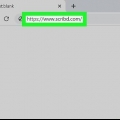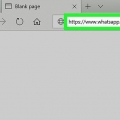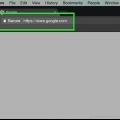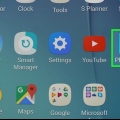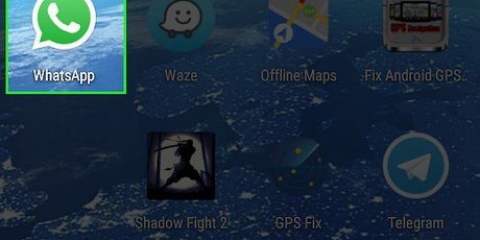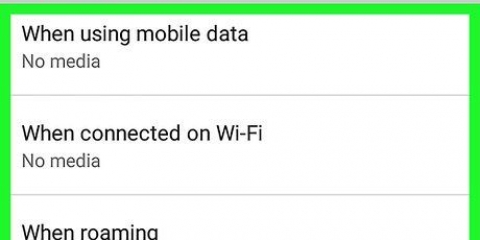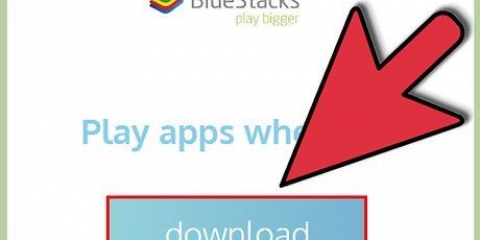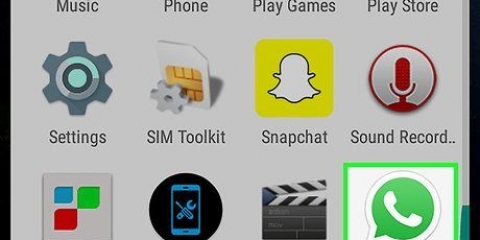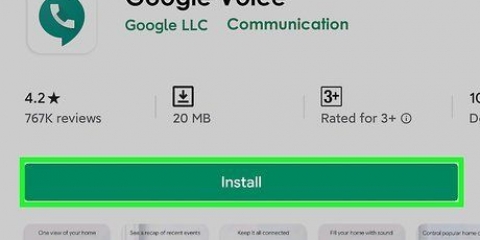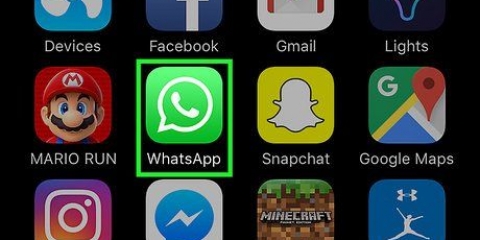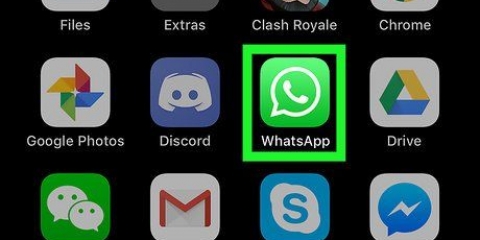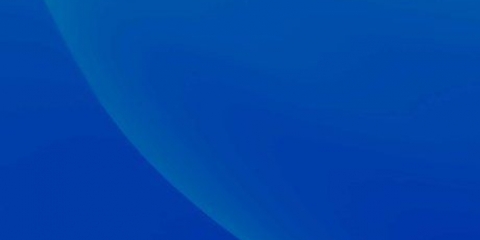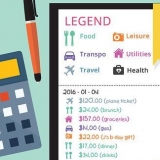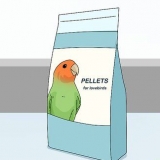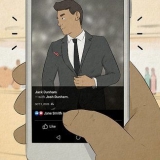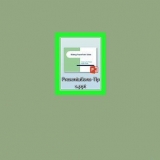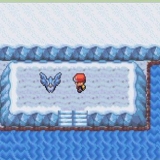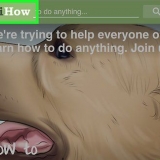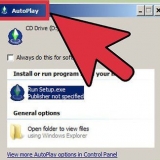Se você não tiver o Touch ID ou se o Touch ID não estiver vinculado à loja de aplicativos, será necessário clicar em para instalar toque na parte inferior da tela e, quando solicitado, digite sua senha do ID Apple. Pule esta etapa se o download do WhatsApp iniciar automaticamente.
Se você deseja abrir o WhatsApp e criar uma conta imediatamente após baixar o aplicativo, clique em ABRIR tocar. Você encontrará esta opção à direita do título `WhatsApp Messenger`. Se você já teve uma conta do WhatsApp e deseja importar seus dados, abra o aplicativo e verifique seu número de telefone quando solicitado. Depois que seus dados forem salvos, eles serão baixados imediatamente.
Verifique se o seu telefone Android tem OS ou 4.0.3 ou versão superior. 








janelas - Clique duas vezes no arquivo Configuração do WhatsApp e aguarde a conclusão do processo de instalação. O WhatsApp abrirá automaticamente. Mac — Clique duas vezes no arquivo DMG e arraste o ícone do WhatsApp para a pasta de aplicativos no seu computador.



Baixar whatsapp
Contente
Hoje, o WhatsApp torna mais fácil do que nunca ligar e conversar com familiares e amigos! WhatsApp permite enviar fotos, vídeos e mensagens de texto para pessoas de todo o mundo, mesmo que não tenham uma conexão telefônica. Exatamente como você deve baixar o WhatsApp depende em parte do tipo de telefone, tablet ou computador que você usa. Portanto, siga as instruções abaixo que se aplicam ao seu dispositivo. Depois de baixar o WhatsApp, você pode criar uma conta que pode usar imediatamente.
Degraus
Método 1 de 4: Em um celular com iOS (um iPhone ou iPad)

1. Abra o
loja de aplicativos no seu iPhone. Toque no ícone da loja de aplicativos. Tem a forma de um `A` branco contra um fundo azul claro. Certifique-se de ter inserido todas as informações necessárias na loja de aplicativos, como seu endereço de e-mail e informações de pagamento, e de ter entrado na Apple com seu nome de usuário. - O WhatsApp é gratuito, mas o iOS não permite baixar aplicativos se você ainda tiver pagamentos pendentes.
- Antes de baixar o WhatsApp, verifique primeiro se o seu dispositivo está equipado com iOS 9 ou uma versão mais recente.

2. Toque emProcurar. Esta guia está no canto inferior direito da tela. Tocá-lo levará você a uma nova página na loja de aplicativos. Lá você pode pesquisar os nomes de aplicativos específicos.
Se você não tiver Wi-Fi, precisará ativar seus dados móveis para abrir a loja de aplicativos e usar a função de pesquisa.

3. Toque na barra de pesquisa. Para fazer isso, toque no campo "Jogos, aplicativos, lojas e mais" na parte superior da tela. Nesse ponto, o teclado aparecerá na tela do seu iPhone, permitindo que você digite.

4. Pesquisar WhatsApp. modelo Whatsapp e toque no botão azul Procurar no canto inferior direito do teclado. Você pode ter algumas opções diferentes, mas o nome completo do aplicativo que você deseja é `WhatsApp Messenger.`
O aplicativo é produzido por `WhatsApp Inc.`

5. Toque emCOMPRAR. Este botão está localizado à direita do título `WhatsApp Messenger` quase no meio da tela. Assim que você clicar nele, o botão `Comprar` se transformará em uma roda giratória.
Se você já baixou o WhatsApp antes, em vez do botão comprar, você verá um ícone de nuvem com `Baixar` nele.

6. Quando solicitado, digitalize sua impressão digital do Touch ID. Uma pequena tela aparecerá agora na parte inferior da tela pedindo sua impressão digital. Segure o polegar ou o indicador contra a área designada para o seu Touch ID para instruir o WhatsApp a baixar o aplicativo para o seu iPhone.

7. Aguarde a conclusão do processo de download do WhatsApp. Com a maioria das conexões de internet via Wi-Fi ou LTE, o download do WhatsApp não deve demorar mais do que alguns segundos. Assim que você baixar o WhatsApp, você pode enviar imediatamente um Criar conta WhatsApp clicando no ícone do aplicativo em seu telefone.
Método2 de 4:Em um smartphone com Android

1. Abra o
Loja de aplicativos do Google. Toque no ícone da chamada Play Store do Google. Parece um triângulo colorido. É assim que você abre a Play Store e lá você pode procurar aplicativos e baixá-los.
2. Toque na barra de pesquisa. Você pode encontrá-lo na parte superior da tela. O teclado na tela aparecerá, permitindo que você digite.
Depois vem: `Aplicativos & jogos de busca`.

3. modelo Whatsapp dentro. Um menu suspenso aparecerá com os resultados que correspondem à consulta de pesquisa. O aplicativo que você deve ter é chamado de `WhatsApp Messenger` da WhatsApp Inc.
Também deve haver uma verificação verde ao lado do aplicativo que você está procurando. Isso significa que o Google conseguiu verificar que esta é a versão original do WhatsApp.

4. Clique emPARA INSTALAR. Ao lado do WhatsApp, você deve ver um grande botão verde que diz `Instalar`. Toque nele e o aplicativo será instalado automaticamente no seu smartphone.
Se você baixou o WhatsApp antes, este botão dirá `Abrir.` Nesse caso, você pode abrir o aplicativo diretamente.

5. Toque em `Aceitar e continuar` quando solicitado. É assim que você garante que o WhatsApp esteja instalado no seu telefone Android.
Você indica que concorda com as condições de privacidade do WhatsApp. Se você quiser lê-los antes de concordar, clique no texto `Política de Privacidade` para abrir um site separado com os termos.

6. Aguarde o WhatsApp ser totalmente instalado. Com uma conexão de internet Wi-Fi ou LTE, o download do WhatsApp não deve demorar mais do que alguns segundos. Quando o processo de download estiver concluído, você poderá continuar instalando o WhatsApp.
Se você deseja abrir o WhatsApp para inserir suas informações e usar o aplicativo imediatamente após o download, clique em ABRIR clique com o botão direito na tela.
Método3 de 4:Em um PC (em um computador com Windows ou Mac com SO)

1. Abra o site do WhatsApp para baixar o programa. Vamos para https://www.Whatsapp.com/baixar no navegador da web em seu computador. Ao abrir o site, você verá várias opções; você pode optar por instalar o WhatsApp no seu telefone ou no seu PC.
- Para usar o WhatsApp no seu computador, primeiro você deve ter a versão mobile instalada no seu iPhone ou no seu celular com Android. Você também deve sempre se registrar através do seu telefone primeiro.
- O WhatsApp determinará automaticamente se você está usando um computador com Windows ou Mac.

2. aperte o botãoBAIXAR. É um botão verde no lado direito da página. Dessa forma, você instrui o WhatsApp a iniciar o processo de download para o seu computador.
Este botão também mostrará o sistema operacional do seu computador.

3. Aguarde a conclusão do processo de download do processo de instalação. Isto leverá alguns minutos. Quando o processo de download do arquivo WhatsApp EXE (para Windows) ou DMG (para Mac) estiver concluído, você poderá prosseguir.
Não desligue o computador enquanto o WhatsApp está sendo baixado e instalado.

4. Instalar o WhatsApp. Esse processo pode variar um pouco dependendo do sistema operacional do seu computador:

5. Inscreva-se no WhatsApp. Depois de ter o WhatsApp instalado no seu computador, você pode Use o WhatsApp no seu telefone para escanear o código QR, para que você possa entrar na sua conta do WhatsApp. Se você ainda não criou uma conta no WhatsApp, primeiro você deve criar uma no seu telefone antes de fazer login no seu computador.
A versão do WhatsApp que você está usando no seu computador está diretamente vinculada à versão do WhatsApp no seu telefone. Se você desligar o telefone ou remover o aplicativo do telefone, não poderá mais usar o WhatsApp no computador.
Método 4 de 4: Dicas para idosos

1. Para começar, inscreva-se na Apple ou Google. Baixar o WhatsApp será muito mais fácil se você já estiver logado com seu ID Apple ou Google antes de abrir a Appstore. Se você ainda não tem um ID, crie um primeiro e faça login.
- Se você estiver usando iOS (em um iPhone ou iPad), abra o aplicativo `Configurações` e clique em `Fazer login no seu [dispositivo].` Digite seu ID Apple e senha e faça login.
- Em um smartphone Android, abra o aplicativo `Configurações` e clique em `Contas` > `Adicionar Conta` > `O Google`.` Digite seu nome de usuário e senha conforme instruído e faça login no Google Play.

2. Se você possui um smartphone especial para idosos, siga as instruções para um smartphone com Android. Se você é o orgulhoso proprietário de um Jitterbug, ou seja, um smartphone simplificado para idosos (que possui tela sensível ao toque), pode seguir os passos descritos no método para instalar o WhatsApp em um smartphone ou tablet com Android. Abra a Play Store do Google, procure por WhatsApp, clique em `Instalar` e depois em `Aceitar e continuar.`
Se estiver com problemas, volte para a seção que explica como instalar o WhatsApp em um smartphone Android para obter instruções mais específicas.

3. Adicione contatos do seu telefone ao WhatsApp. Por exemplo, se você quiser usar o WhatsApp com seus familiares e já tiver os números de telefone deles, o WhatsApp importará esses contatos automaticamente. Se a qualquer momento você quiser adicionar um novo contato ao WhatsApp, basta adicioná-lo ao seu telefone. Ele será salvo automaticamente no WhatsApp também.
Você não pode excluir contatos do WhatsApp; então, depois de adicionar um contato, ele permanecerá na sua lista de contatos para sempre!
Pontas
- Depois de baixar o WhatsApp, você pode vincular seu próprio número de celular e lista de contatos ao aplicativo.
- Se você não conseguir baixar o WhatsApp em seu smartphone ou tablet, talvez não tenha memória suficiente ou precise atualizar seu sistema operacional. Verifique suas configurações para descobrir por que o download do aplicativo não foi bem-sucedido.
Avisos
- Para poder usar o WhatsApp no seu PC ou laptop, primeiro você deve ter a versão mobile instalada no seu iPhone ou no seu celular com Android. Você também deve sempre se registrar através do seu telefone primeiro.
Artigos sobre o tópico "Baixar whatsapp"
Оцените, пожалуйста статью
Similar
Popular